- Chrome 웹 스토어에는 매우 편리한 QR 코드 생성기 확장 프로그램이 포함되어 있습니다.
- Google Chrome의 QR 코드 생성기를 사용하면 모든 QR 코드를 스캔, 분석, 디코딩 및 읽을 수 있습니다.
- 또한 Chrome의 QR 코드 확장 프로그램을 사용하여 실시간으로 만들 수 있습니다.
- 이미지에 대한 QR 코드를 만든 다음 Chrome에서 QR 코드를 통해 이미지를 공유 할 수 있습니다.
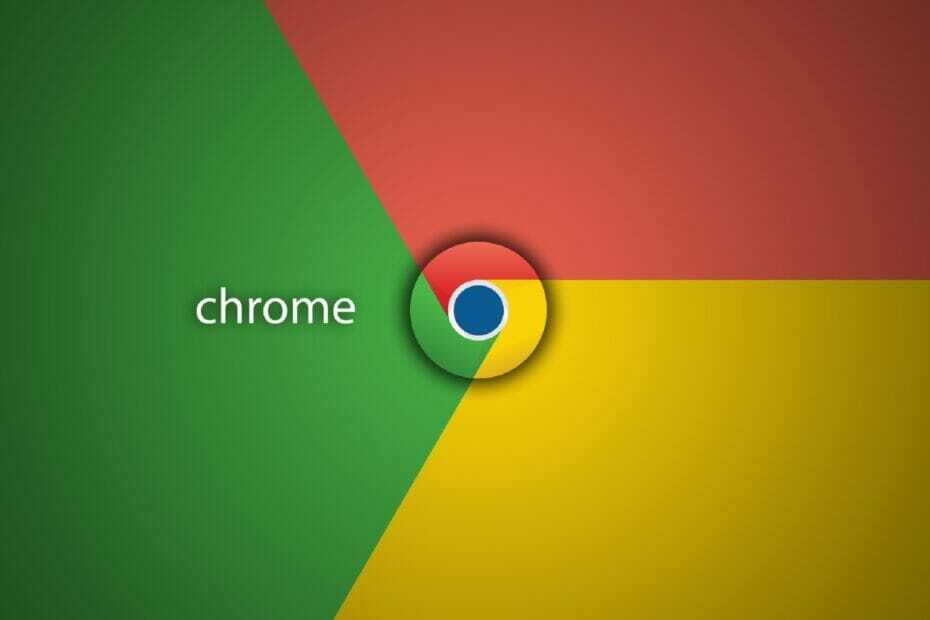
- 간편한 마이그레이션: Opera 어시스턴트를 사용하여 북마크, 비밀번호 등과 같은 기존 데이터를 전송하십시오.
- 리소스 사용 최적화: RAM 메모리가 Chrome보다 더 효율적으로 사용됩니다.
- 향상된 개인 정보: 무료 및 무제한 VPN 통합
- 광고 없음: 내장 된 Ad Blocker는 페이지 로딩 속도를 높이고 데이터 마이닝으로부터 보호합니다.
- Opera 다운로드
QR (Quick Response) 코드는 사용자가 스캔 할 수있는 바코드 데이터 유형입니다. 모바일 장치 웹 사이트 페이지를 열거 나 이메일, 전화 번호 등과 연결합니다.
QR 코드는 일본에서 널리 사용되고 있으며 점점 더 서양에서 널리 사용되고 있습니다.
Google은 이제 QR 코드 생성기를 사용하여 크롬. 사용자가 Google의 새로운 QR 코드 플래그 설정을 발견했습니다. 브라우저.
빠른 팁 :
Opera에서 QR 확장 프로그램을 즉시로드 할 수 있는데 실험 기능으로 시간을 낭비하는 이유는 무엇입니까?
이 브라우저는 훨씬 빠르며 리소스를 적게 소비 할뿐만 아니라 가능한 모든 방법으로 사용자 지정하는 데 도움이되는 1000 개 이상의 추가 기능 라이브러리가 함께 제공됩니다.
Opera에 QR 생성기 또는 리더를 설치하려면 메뉴 버튼을 클릭하고 드롭 다운 메뉴에서 확장 옵션을 선택하십시오. 검색 창에 QR을 입력하고 원하는 확장자를 선택하세요.

오페라
QR 코드 생성기 나 기타 추가 기능 또는 확장 프로그램을 찾고 있든 Opera는 최고의 맞춤형 옵션을 제공 할 준비가되어 있습니다.
Chrome의 QR 코드 생성기를 사용하려면 어떻게해야하나요?
1. QR 코드 설정을 통해 공유 페이지 활성화
- Chrome 다운로드 및 설치.
- 브라우저를 엽니 다.
- URL 표시 줄에 다음 링크를 입력하고 Enter를 누르십시오.
chrome: // flags / # sharing-qr-code-generator - 그런 다음 활성화 됨 드롭 다운 메뉴에서 QR 코드를 통해 페이지 공유 활성화 환경.
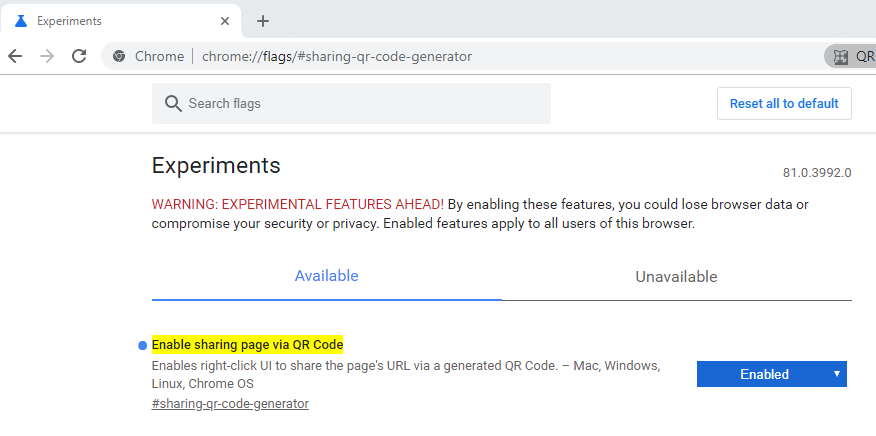
- 클릭 다시 시작 버튼을 눌러 브라우저를 다시 시작하십시오.
- 웹 페이지를 마우스 오른쪽 버튼으로 클릭하고 이 페이지에 대한 QR 코드 생성 바로 아래에 표시된 QR 코드 스캔 상자를 여는 옵션.
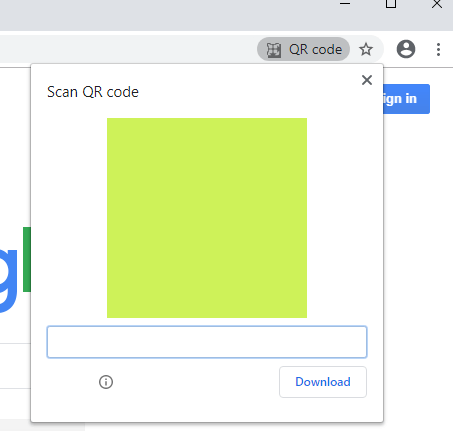
2. Google 크롬에 QR 코드 확장 추가
- 딸깍 하는 소리 Chrome에 추가 에 QR 코드 확장 페이지.
- QR 코드를받을 웹 페이지를 엽니 다.
- 클릭 QR 코드 확장 바로 아래에 표시된 버튼.
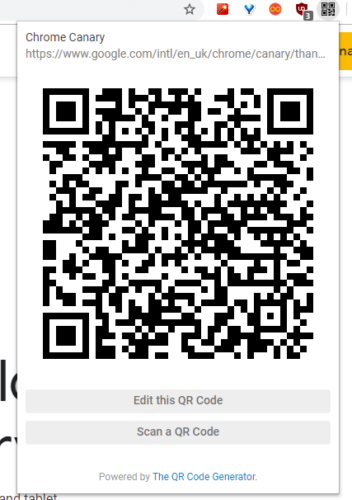
- 모바일 장치에 표시된 코드를 스캔 할 수 있습니다.
- 또는 QR 코드 편집 버튼을 눌러 아래 페이지를 엽니 다.
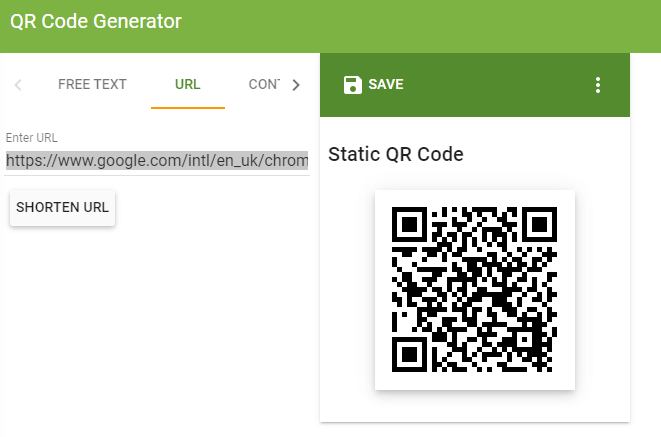
- 클릭 저장 옵션을 클릭하고 이미지의 파일 형식을 선택합니다.
- 이미지 파일의 제목을 입력하십시오.
- 눌러 저장 단추. 그런 다음 QR 이미지를 열어 인쇄하십시오.
- 클릭 QR 코드 스캔 확장 프로그램의 버튼을 클릭하여 노트북 또는 데스크톱 웹캠을 QR 스캐너로 활용할 수 있습니다. 그런 다음 인쇄 된 QR 코드를 웹캠.
QR 코드 확장은 해당 브라우저를위한 수많은 QR 추가 기능 중 하나 일뿐입니다. 또는 웹 사이트 URL을 다음과 같은 QR 생성기 웹 앱에 입력 할 수 있습니다. QR 코드 생성기.
이러한 확장 프로그램과 앱을 사용하면 텍스트, 웹 URL, MP3, 이메일, 이미지 갤러리, PDF 등에 대한 QR 코드를 얻을 수 있습니다.
다른 질문이나 제안이 있으시면 아래 댓글 섹션에 문의하십시오.
 여전히 문제가 있습니까?이 도구로 문제를 해결하세요.
여전히 문제가 있습니까?이 도구로 문제를 해결하세요.
- 이 PC 수리 도구 다운로드 TrustPilot.com에서 우수 등급 (이 페이지에서 다운로드가 시작됩니다).
- 딸깍 하는 소리 스캔 시작 PC 문제를 일으킬 수있는 Windows 문제를 찾습니다.
- 딸깍 하는 소리 모두 고쳐주세요 특허 기술 문제를 해결하는 방법 (독자 전용 할인).
Restoro는 0 이번 달 독자.


